电脑开机桌面图标不显示怎么办 如何处理电脑开机之后没有桌面图标的问题
时间:2017-07-04 来源:互联网 浏览量:
今天给大家带来,电脑开机桌面图标不显示怎么办,如何处理电脑开机之后没有桌面图标的问题,让您轻松解决问题。
关于这个问题,本网站亦有文章说明,针对这种情况,所属症状多种多样,唯有对症下药,方能解决问题!具体方法如下:
1开机之后,只要能看到系统的桌面,就一定能打开“任务管理器”,打开“任务管理器”窗口,问题就得以解决!
当系统长时间显示桌面背景,我们可以直接按组合键“Ctrl+Alt+Detele”键,打开如下图“任务管理器窗口”!
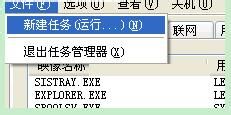 2
2如上图,在该窗口中,执行“文件”→“新建任务(运行…)”,弹出如此图的对话框!
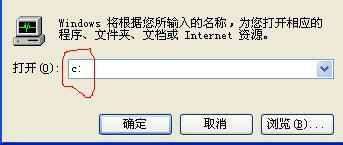 3
3上图中,在打开右边的输入框中输入“c:”,然后按确定按钮确认!
这个时候,就直接打开C盘窗口了,之后进入目录c:windows,如下图!
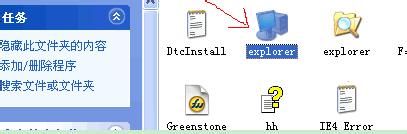 4
4在文件列表中找到程序“explorer”,双击即可!这个时候,就能看到桌面了图标了!
注意:打开c:windows目录之后,如果程序图标“explorer”并非是上图中显示为彩色的,而是灰暗的其他图标,说明该文件已被破坏,想要解决,只能从其他计算机复制该文件,粘贴覆盖到这个位置方能解决问题!
知识扩展:
问题解决了之后,别忘了给计算机查杀病毒,使用360软件清理木马病毒哦!上述方法仅治标不治本,作为应急之用;杀毒才是根治的办法!
以上就是,电脑开机桌面图标不显示怎么办,如何处理电脑开机之后没有桌面图标的问题教程,希望本文中能帮您解决问题。
我要分享:
相关教程
- ·电脑开机后桌面什么都不显示怎么解决 电脑开机没有桌面显示怎么处理
- ·电脑开机后不显示桌面是什么原因 电脑开机后无显示桌面怎么解决 电脑开机后不显示桌面是什么原因 电脑开机后无显示桌面怎么处理
- ·电脑开机后不显示桌面图标怎么解决? 修改注册表解决开机后不显示桌面图标的方法有哪些?
- ·电脑开机后桌面图标显示很慢怎么解决 电脑开机后桌面图标显示很慢如何解决
- ·电脑开机后桌面没反应怎么解决 电脑开机后桌面不显示的方法有哪些
- ·电脑桌面图标没有了怎么处理 电脑桌面图标都没了怎么解决
- ·共享打印机无法找到核心驱动程序包 如何解决连接共享打印机时找不到驱动程序的问题
- ·怎样把电脑视频传到u盘上 如何将电脑视频导入U盘
- ·电脑无线网总是自动断开 无线wifi频繁自动断网怎么解决
- ·word怎么显示换行符号 Word如何隐藏换行符
电脑软件教程推荐
- 1 共享打印机无法找到核心驱动程序包 如何解决连接共享打印机时找不到驱动程序的问题
- 2 电脑无线网总是自动断开 无线wifi频繁自动断网怎么解决
- 3 word怎么显示换行符号 Word如何隐藏换行符
- 4电脑可以用热点连吗? 电脑连接手机热点教程
- 5wifi连接后显示不可上网是什么原因 手机连接WiFi但无法上网怎么办
- 6如何更改outlook数据文件位置 Outlook数据文件默认存储位置更改
- 7没装宽带用什么代替上网 不用宽带如何实现家庭无线上网
- 8苹果日历节气 苹果手机如何设置显示24节气提醒
- 9怎么把安卓手机照片导入电脑 安卓手机如何传照片到电脑
- 10只打印偶数页怎么设置 Word文档如何选择打印偶数页
电脑软件热门教程
- 1 电脑电源如何修理?电脑电源常见故障修理方法。
- 2 怎样更新联想热键驱动程序 更新联想热键驱动程序的方法
- 3 如何把网页拉到黑名单 hosts文件轻松屏蔽网页 把网页拉到黑名单 hosts文件轻松屏蔽网页的方法
- 4怎样给台式机换CPU 台式机更换CPU图文教程 给台式机换CPU 台式机更换CPU的方法有哪些
- 5怎样把旧硬盘中的全部资料转移到新硬盘中 把旧硬盘中的全部资料转移到新硬盘中的方法有哪些
- 6笔记本无法识别猎豹WiFi怎么解决 笔记本想要识别猎豹WiFi的方法
- 7win10关闭自动驱动 Win10操作系统如何关闭自动安装驱动
- 8乌班图Ubuntu系统使用root权限登录如何设置 设置乌班图Ubuntu系统使用root权限登录的方法
- 9小米个性化运营商图标在哪里设置 如何来设置小米个性化运营商图标
- 10怎样将电脑屏幕调成护眼的绿色? 将电脑屏幕调成护眼的绿色的方法?
最新电脑教程
- 1 共享打印机无法找到核心驱动程序包 如何解决连接共享打印机时找不到驱动程序的问题
- 2 怎样把电脑视频传到u盘上 如何将电脑视频导入U盘
- 3 电脑无线网总是自动断开 无线wifi频繁自动断网怎么解决
- 4word怎么显示换行符号 Word如何隐藏换行符
- 5外星人笔记本打不开机怎么办 笔记本电脑黑屏无法开机解决方法
- 6华为手机怎么打开耳机模式 华为手机耳机功能设置教程
- 7电脑录屏怎么把声音录进去不录外音 录制视频时如何只录制主体声音
- 8为什么插上耳机没有声音呢 笔记本电脑没有声音怎么解决
- 9电脑可以用热点连吗? 电脑连接手机热点教程
- 10cpu从几代起必须要装win10 如何为六代以上CPU电脑安装操作系统
